Hallo sahabat setia AdityaDees J
Pada kesempatan kali ini Admin akan melanjutkan seri dari Tutorial MS Excel dan mungkin seri ini akan sangat panjang berhubung MS Excel sangat dibutuhkan didunia kerja nanti. Oleh sebab itu sebaiknya kalian mengikuti tutorial ini dari part awal sampe part akhir nanti, nah untuk kalian yang ingin mempelajarinya dapat klik link dibawah ini :
3. Formula dasar pada Microsoft Excel
4. Alamat Absolut pada Microsoft Excel
5. Fungsi Logika pada Microsoft Excel
6. Fungsi Baca Data pada Microsoft Excel
7. Insert Grafik, Gambar & Tabel pada Microsoft Excel
8. Mencetak File, Membuat Equation pada Microsoft Excel
Pada seri ini admin akan mambahas tentang Formula dasar apa saja yang ada pada Microsoft Excel, Oke dari pada banyak lama mending kita langsung masuk ke materi aja...
Formula Dasar pada Microsoft Excel 2016
Fungsi formula dasar adalah untuk melakukan penghitungan terhadap data yang ada di Microsoft Office Excel 2013. Setiap penggunaan formula dasar, kita harus mengawalinya dengan tanda sama dengan (=). Tanda sama dengan (=) dimaksudkan untuk mengawali sebuah fungsi di Microsoft Office Excel 2013. Yang perlu diperhatikan adalah alamat dari data tersebut, jika salah mengetikkan alamatnya, maka data tersebut akan bernilai salah (#VALUE). Fungsi-fungsi dasar tersebut antara lain :
1) Aritmatika Dasar : Fungsi penjumlahan (+), pengurangan (-), perkalian (*), dan pembagian (/).
2) SUM: Berfungsi untuk menjumlahkan data.
Terdapat sebuah data Barang yang terdiri dari Spidol, Penghapus, Penggaris, Pensil, dan Buku Tulis.Masing-masing barang tersebut memiliki jumlah yang tidak sama dengan barang yang lainnya. Dari gambar diatas, untuk mencari berapa jumlah barang secara keseluruhan, kita dapat menggunakan rumus SUM. Dengan mengetikkan alamat C2 sebagai data pertama, hingga C6 sebagai data terakhir sehingga dapat diketahui keseluruhan jumlahnya.
3) MIN: Berfungsi untuk mencari nilai terendah dari kumpulan data.
Terdapat sebuah data Nilai dari beberapa Mahasiswa dengan nilai yang berbeda satu dengan yang lainnya. Dari gambar diatas, untuk mencari nilai terendah dari semua nilai adalah menggunakan fungsi MIN. Dengan mengetikkan alamat C2 sebagai data pertama, hingga C9 sebagai data terakhir sehingga dapat diketahui berapakah nilai terendahnya.
4) MAX: Berfungsi untuk mencari nilai tertinggi dari kumpulan data.
Terdapat sebuah data Nilai dari beberapa Mahasiswa dengan nilai yang berbeda satu dengan yang lainnya. Dari gambar diatas, untuk mencari nilai tertinggi dari semua nilai adalah menggunakan fungsi MAX. Dengan mengetikkan alamat C2 sebagai data pertama, hingga C9 sebagai data terakhir sehingga dapat diketahui berapakah nilai tertingginya.
5) AVERAGE: Berfungsi untuk mencari nilai rata-rata dari kumpulan data.
Terdapat sebuah data Nilai dari beberapa Mahasiswa dengan nilai yang berbeda satu dengan yang lainnya. Dari gambar diatas, untuk mencari nilai rata-rata dari semua nilai adalah menggunakan fungsi AVERAGE. Dengan mengetikkan alamat C2 sebagai data pertama, hingga C9 sebagai data terakhir sehingga dapat diketahui berapakah nilai rata-ratanya.
Untuk membatasi adanya angka dibelakang koma (,) , kita dapat mengaturnya di format cell dengan meng-klik kanan tepat dikolom mana yang akan kita atur. Selanjutnya pilih tab Number dan pilih Category Number. Silahkan atur dikolom Decimal Places, sesuai dengan keinginan.
6) COUNT: Berfungsi untuk menghitung banyaknya data.
Terdapat sebuah data Nilai dari beberapa Mahasiswa dengan nilai yang berbeda satu dengan yang lainnya. Dari gambar diatas, untuk mencari jumlah mahasiswa jika kita menghitung dari jumlah nilainya adalah menggunakan fungsi COUNT. Dengan mengetikkan alamat C2 sebagai data pertama, hingga C9 sebagai data terakhir sehingga dapat diketahui berapakah jumlah mahasiswanya.
7) CONCATENATE : Berfungsi untuk menggabungkan data antar kolom.
Untuk menggabungkan data pada kolom Subjek dan Domain, maka diperlukan fungsi CONCATENATE untuk menggabungkannya.
---------------------------------------------------------------------------------------
Oke, mungkin penjelasan dari admin cukup sampai disini saja, tidak lupa juga Admin mengucapkan Terimakasih banyak kepada kalian semua yang telah mengunjungi website Aditya Dees, semoga artikel ini dapat bermanfaat bagi kalian semua yang sedang mencari materi seputar Microsoft Excel. Selebihnya kami mohon maaf bila ada kesalahan kata atau ejaan yang kurang tepat.
Terakhir jangan lupa juga untuk selalu support Aditya Dees dan follow juga Fansfage Facebook dan Instagram Aditya Dees untuk mendapatkan informasi terkini seputar Teknologi Informasi.
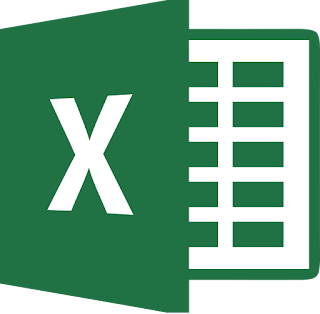
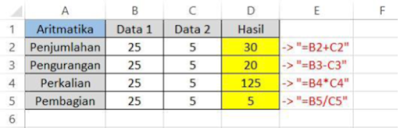
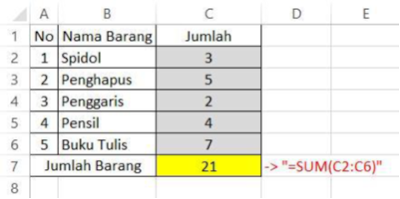
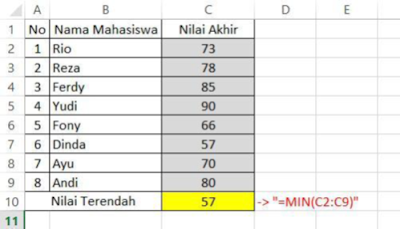


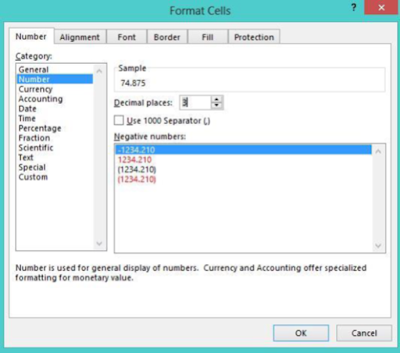
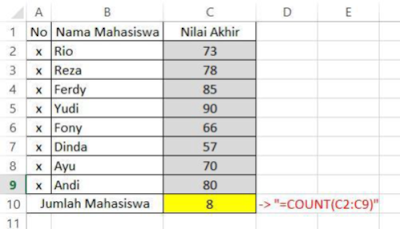







No comments:
Post a Comment
Komentar yang bermutu Insyaallah akan mendapatkan berkah